Neexistuje žiadne pripojenie na internet, chránené v systéme Windows 10 - Ako ho opraviť
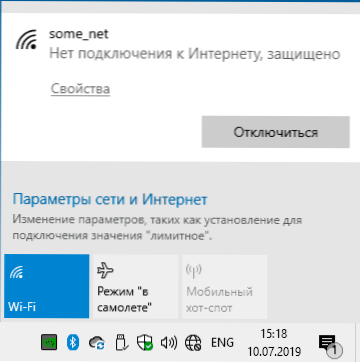
- 1074
- 133
- Mgr. Vavrinec Peško
Pri pripojení k sieti Wi-Fi v systéme Windows 10 sa môžete stretnúť s tým, že pripojenie je úspešné, ale stránky sa neotvárajú (ale v zriedkavých prípadoch sa môžu otvárať) a stav pripojenia naznačuje „žiadne pripojenie k„ internet, chránený “a nie je vždy jasné, čo presne to môže byť.
V tejto inštrukcii, podrobne o tom, čo táto správa znamená, o možných dôvodoch problému a čo robiť, aby ste ho vyriešili.
Prečo Windows 10 uvádza, že neexistuje pripojenie na internet
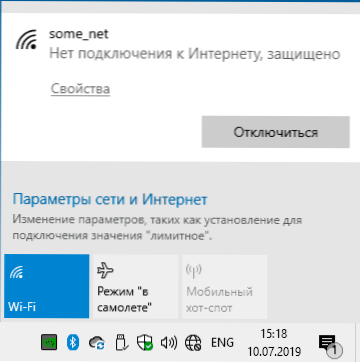
Po inštalácii sieťového pripojenia sa systém Windows 10 snaží nadviazať komunikáciu so servermi Mycrosoft. Ak sú k dispozícii, potom z hľadiska internetového systému existuje, ak nie, uvidíte správu, že neexistuje žiadne pripojenie k internetu. „Chránené“ znamená, že vaša sieť Wi-Fi je chránená heslom a šifrovaním a ste k nemu úspešne pripojení. Najbežnejšie dôvody uvažovaného problému:
- Váš smerovač Wi-Fi nie je nakonfigurovaný alebo, ak všetko nedávno fungovalo, z nejakého dôvodu (zlyhanie, búrka atď.P.) Nastavenia boli v dôsledku toho resetované, nevytvára spojenie s poskytovateľom.
- Dočasné problémy a zlyhania na strane poskytovateľa.
- Problémy s pripojením kábla poskytovateľa k smerovaču, najmä ak je miesto, kde môže byť preč. V niektorých prípadoch nemusia byť problémy s káblom vo vašom byte, ale pri vchode, ak sa tam vykonáva alebo vykonáva nejaké práce s elektrickým zariadením.
- Nejaký problém zo strany počítača. Napríklad, ak sú stránky otvorené a internet fungujú, dá sa predpokladať, že prístup k serverom Microsoft bol blokovaný (napríklad na vypnutie sledovania systému Windows 10 a potom by pravdepodobne nemalo existovať žiadna akcia). Ale sú možné ďalšie možnosti.
A teraz, čo robiť, aby ste napravili situáciu „v systéme Windows 10 nie je chránené žiadne pripojenie k internetu“, v závislosti od okolností:
- Keď najskôr poradíte akúkoľvek podpornú službu (a to je skutočne často pracovná metóda) - reštartujte svoj smerovač WI -fi (a súčasne skontrolujte kábel poskytovateľa v porte WAN/internetu): Vypnite ho z výstupu, zapnite ho, zapnite ho Opäť za pár sekúnd počkajte na nakladanie (počkajte na záťaž (minútu alebo dva) a znova sa pripojte k sieti.
- Ak predchádzajúca položka nepomohla, skontrolujte: Existuje internet v rovnakej sieti Wi-Fi na iných zariadeniach (napríklad v telefóne, jednoducho odpojte údaje v mobilnej sieti na ňom). Ak nie, problém je na úrovni smerovača, káblového pripojenia alebo od poskytovateľa. Ak je internet k dispozícii z iného zariadenia na rovnakom internete Wi-Fi, potom je zrejme problém v nastaveniach vášho systému Windows
- Ak internet nie je k dispozícii na žiadnych zariadeniach v tejto sieti Wi-Fi, zavolajte na číslo certifikátu vášho poskytovateľa: Väčšina hlavných poskytovateľov okamžite nahlási, či sa vykonáva nejaká práca z ich strany alebo existujú poruchy. V takejto situácii zostáva len čakať, kým sa všetko opraví a internet bude opäť k dispozícii.
- V prípade, keď poskytovateľ uvádza, že z jeho strany je všetko v poriadku a pri prevádzkovej prevádzke kábla ste si istí, či idete do nastavení smerovača a skontrolujte, či sú uložené a či váš poskytovateľ zodpovedá parametrom (pozri. Nastavenie smerovača).
- V situácii, keď internet nefunguje iba na jednom počítači, a na iných zariadeniach pripojených na tej istej sieti Wi -fi. Pracujte na internete v systéme Windows 10, jedna z navrhovaných metód by mala pomôcť pri odstraňovaní problému.
Dúfam, že jeden z navrhovaných prístupov bol vo vašom prípade užitočný. Ak sa problém nedá vyriešiť a situácia sa líši od opísaných možností, opíšte ho v komentároch nižšie - pokúsim sa pomôcť.
- « Ako vytvoriť súbor Reg pre Windows
- Chyba 0xc0000428 v systéme Windows 10 pri spustení alebo inštalácii »

